- Зохиолч Jason Gerald [email protected].
- Public 2024-01-19 22:13.
- Хамгийн сүүлд өөрчлөгдсөн 2025-01-23 12:29.
Энэхүү wikiHow нь iPhone дээр програм татаж авах, суулгахыг заадаг.
Алхам
2 -р арга 1: Апп татаж авах
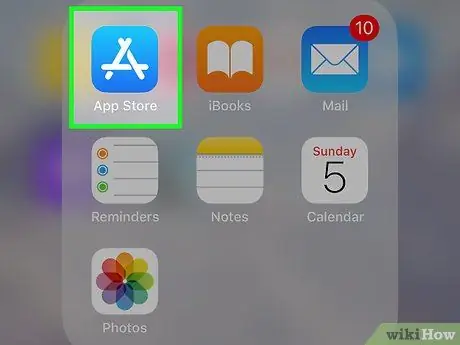
Алхам 1. Нээх
IPhone дээрх App Store.
Цайвар цэнхэр дэвсгэр дээр цагаан "А" шиг харагддаг App Store аппликешны дүрс дээр дарна уу.
App Store бол iPhone дээрх бүх програмыг суулгахад ашигладаг эх сурвалж эсвэл програм юм
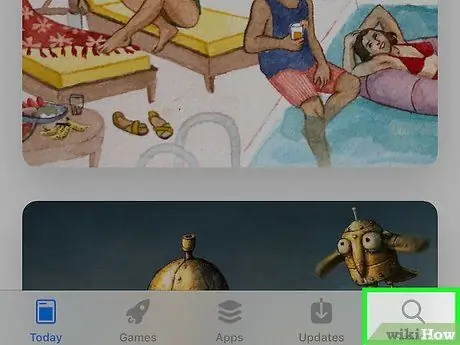
Алхам 2. хүрнэ үү
"Хайлт".
Энэ нь дэлгэцийн баруун доод буланд байна. Үүний дараа "Хайлт" хуудас гарч ирнэ.
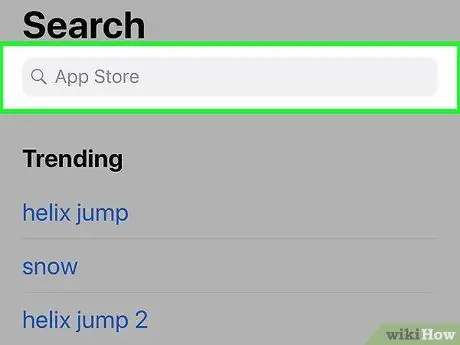
Алхам 3. Хайлтын мөрөнд хүрнэ үү
Энэ мөр нь "App Store" гэсэн шошготой саарал өнгийн текст талбар юм. Нэгэнт хүрэхэд төхөөрөмжийн гар дэлгэц дээр гарч ирнэ.
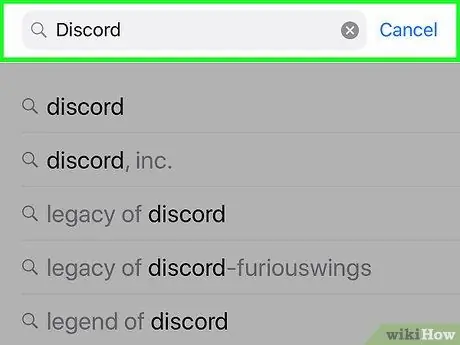
Алхам 4. Програмын нэрийг оруулна уу
Татаж авахыг хүсч буй програмынхаа нэрийг бичнэ үү.
Хэрэв та татаж авахыг хүссэн програмаа мэдэхгүй байгаа бол тухайн програмыг тайлбарласан үг, хэллэгийг бичнэ үү (жишээ нь "тэмдэглэлийн дэвтэр" эсвэл "будаг")
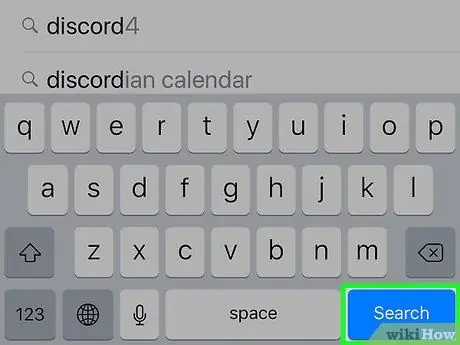
Алхам 5. Хайлтыг дарна уу
Энэхүү цэнхэр товчлуур нь таны төхөөрөмжийн гар дээр байна. Хүрсний дараа хайлтын оруулгатай тохирч буй аппыг App Store дээрээс хайх болно.
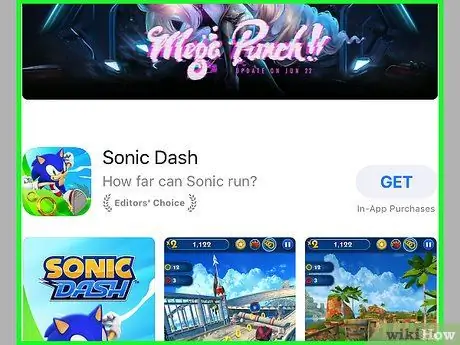
Алхам 6. Хүссэн програмаа олоорой
Суулгахыг хүсч буй програмаа олох хүртэл хайлтын үр дүнгийн жагсаалтыг үзээрэй.
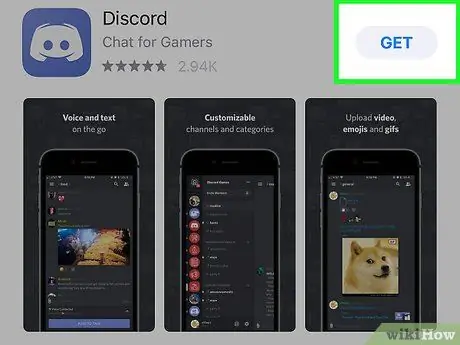
Алхам 7. GET дарна уу
Энэ товчлуур нь таны суулгахыг хүссэн програмын баруун талд байна.
- Хэрэв апп нь төлбөртэй апп бол та програмын үнийн товчлуурыг харах боломжтой (жишээ нь. $0.99") Програмын баруун талд.
-
Хэрэв та өмнө нь апп татаж байсан боловч дараа нь устгасан бол "Татаж авах" товчийг дарна уу.
. Энэ тохиолдолд дараагийн алхамыг алгасах хэрэгтэй.
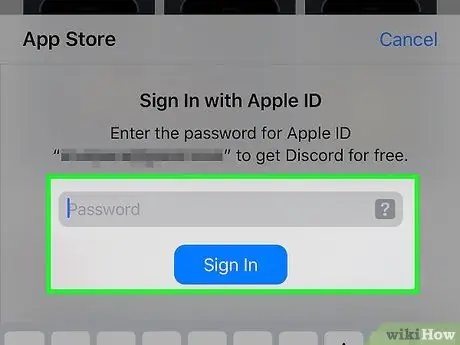
Алхам 8. Touch ID эсвэл Apple ID нууц үгээ оруулна уу
Сануулах үед Touch ID хурууны хээгээ сканнердах эсвэл Apple ID нууц үгээ оруулна уу. Үүний дараа програмыг нэн даруй татаж авах болно.
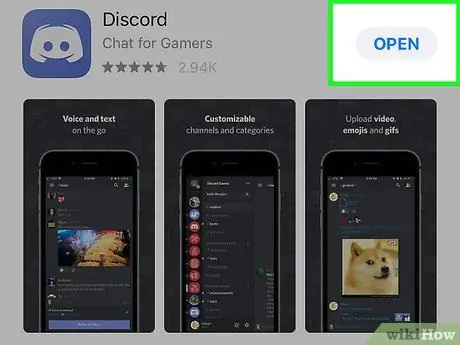
Алхам 9. Аппликешныг нээнэ үү
Татаж авч дууссаны дараа та "Дэлгүүр" цонхноос "нээх" товчийг дарж шууд нээх боломжтой. НЭЭЛТТЭЙ "Өмнө нь" товчлуур дээр дарагдсан байсан АВАХ ”.
Та мөн аппликешныг хүссэн үедээ төхөөрөмжийн үндсэн дэлгэц дээрх дүрс дээр дарж нээх боломжтой
2 -ийн 2 -р арга: Устгасан програмуудыг дахин суулгах
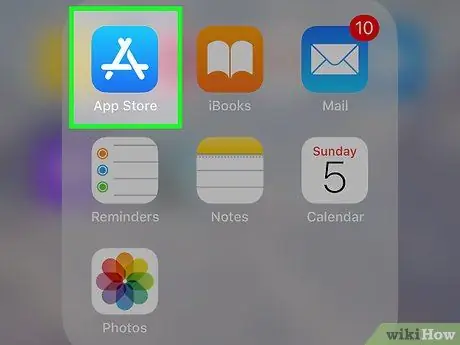
Алхам 1. Нээх
IPhone дээрх App Store.
Цайвар цэнхэр дэвсгэр дээр цагаан "А" шиг харагддаг App Store аппликешны дүрс дээр дарна уу.
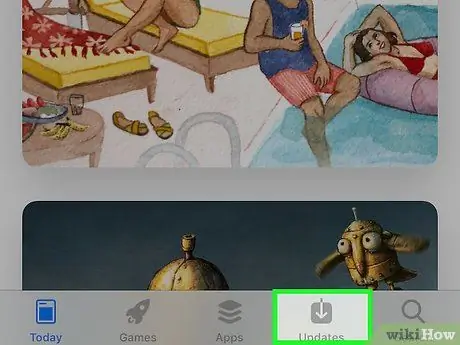
Алхам 2. "Шинэчлэлтүүд" табыг дарна уу
Энэ нь дэлгэцийн баруун доод буланд байна.
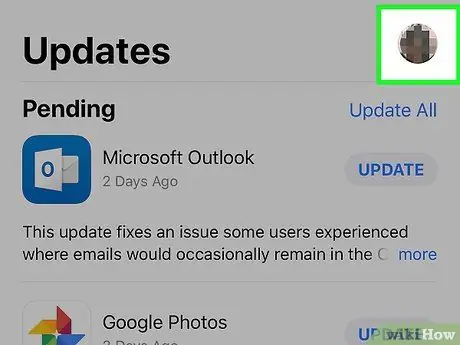
Алхам 3. Профайлын дүрс дээр хүрнэ үү
Энэ бол таны Apple ID профайлын зургийг дэлгэцийн баруун дээд буланд байрлуулсан тойрог юм.
Хэрэв та Apple ID -д зориулж профайлын зураг тавиагүй бол энэ дүрс нь хүний дүрс хэлбэртэй харагдаж байна
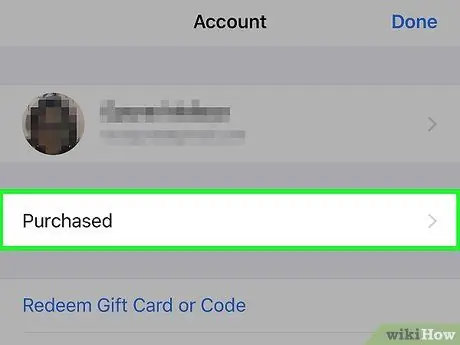
Алхам 4. "Худалдан авсан" дээр дарна уу
Энэ нь дэлгэцийн төв хэсэгт байрладаг.
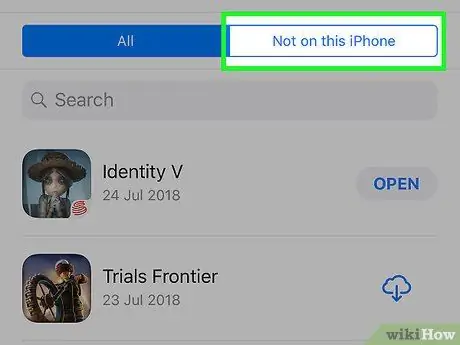
Алхам 5. Энэ iPhone таб дээрх Not дээр дарна уу
Энэ нь хуудасны баруун дээд буланд байна. Энэ хуудсан дээр суулгасан, дараа нь төхөөрөмжөөс устгасан бүх үнэгүй, төлбөртэй програмууд гарч ирнэ.
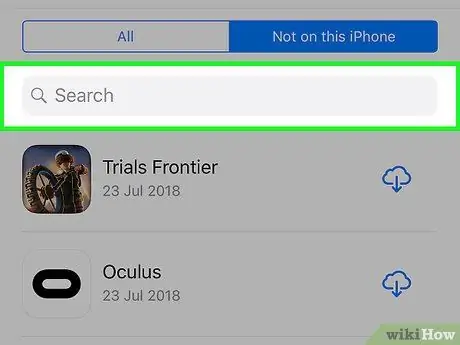
Алхам 6. Дахин татаж авахыг хүссэн програмаа олоорой
Дахин суулгахыг хүссэн програмаа олох хүртэл хуудсыг хайна уу.
Аппликешныг татаж авах дарааллын дагуу урвуу дарааллаар харуулдаг (хамгийн сүүлд татаж авсан програмыг жагсаалтын эхэнд харуулах болно)
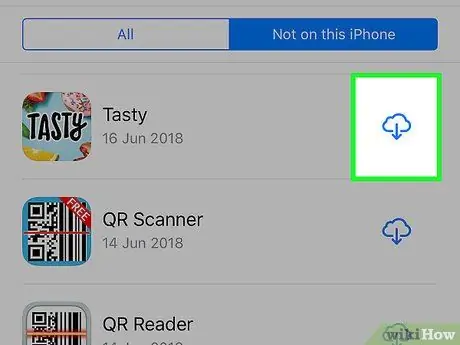
Алхам 7. Апп-ыг дахин татаж аваарай
"Татаж авах" товчийг дарна уу
татаж авахын тулд програмын баруун талд. Үүний дараа програмыг iPhone дээр суулгана.






